filmov
tv
Python I GUI programmieren: Bild und Text I

Показать описание
Hier der Code zum Mitmachen:
import tkinter as tk
root = tk.Tk()
label1 = tk.Label(root, text= "mein Text steht hier").pack(side="left")
bild1 = tk.PhotoImage(file="Unbenannt.GIF")
label2 = tk.Label(root, image = bild1).pack()
____________________________________________________________________
Hier nutzen wir am Anfang zum Erstellen von Text und Bild das Widget "Label".
Hier die weiteren Widgets, welche man mit tkinter erstellen kann:
Button: Schaltfläche, Button – anklicken und es passiert was
Canvas: kann Grafiken und Zeichnungen aufnehmen
Checkbutton: anklickbare Auswahl
Entr:y: einzeiliges Eingabefeld
Label: Textlabel für Beschriftungen
LabelFrame: beschrifteter Rahmen
Listbox: Liste mit Auswahl
Menu: Kontextmenü
Menubutton: Schaltfläche für Kontextmenü
OptionMenu: Schaltfläche, die bei Bestätigung eine Auswahlliste anzeigt
Radiobutton: Auswahlfeld, im Gegensatz zu Checkbutton kann nur eine innerhalb einer Gruppe gewählt sein
Scrollbar: Scrollleiste
Spinbox: Zahlenwertauswahlfeld
Text: mehrzeiliges Texteingabefeld
Widget-Basisklasse: Basisklasse eines Steuerelements (alle Grundfunktionen, die für alle Widgets verfügbar ist)
Hier der einfache Einstieg ins Programmieren mit der immer beliebter werdenden Programmiersprache "Python".
In diesem Video zeige ich euch, wie man beginnt, ein eigenes GUI zu programmieren mit tkinter und wie man einfache Texte und Bilder einfügt. Nutzen werden wir als erstes das pack-Layout.
Sounds sind aus der Youtube Mediathek
import tkinter as tk
root = tk.Tk()
label1 = tk.Label(root, text= "mein Text steht hier").pack(side="left")
bild1 = tk.PhotoImage(file="Unbenannt.GIF")
label2 = tk.Label(root, image = bild1).pack()
____________________________________________________________________
Hier nutzen wir am Anfang zum Erstellen von Text und Bild das Widget "Label".
Hier die weiteren Widgets, welche man mit tkinter erstellen kann:
Button: Schaltfläche, Button – anklicken und es passiert was
Canvas: kann Grafiken und Zeichnungen aufnehmen
Checkbutton: anklickbare Auswahl
Entr:y: einzeiliges Eingabefeld
Label: Textlabel für Beschriftungen
LabelFrame: beschrifteter Rahmen
Listbox: Liste mit Auswahl
Menu: Kontextmenü
Menubutton: Schaltfläche für Kontextmenü
OptionMenu: Schaltfläche, die bei Bestätigung eine Auswahlliste anzeigt
Radiobutton: Auswahlfeld, im Gegensatz zu Checkbutton kann nur eine innerhalb einer Gruppe gewählt sein
Scrollbar: Scrollleiste
Spinbox: Zahlenwertauswahlfeld
Text: mehrzeiliges Texteingabefeld
Widget-Basisklasse: Basisklasse eines Steuerelements (alle Grundfunktionen, die für alle Widgets verfügbar ist)
Hier der einfache Einstieg ins Programmieren mit der immer beliebter werdenden Programmiersprache "Python".
In diesem Video zeige ich euch, wie man beginnt, ein eigenes GUI zu programmieren mit tkinter und wie man einfache Texte und Bilder einfügt. Nutzen werden wir als erstes das pack-Layout.
Sounds sind aus der Youtube Mediathek
 0:11:05
0:11:05
 2:14:49
2:14:49
 0:09:12
0:09:12
 0:07:36
0:07:36
 0:17:05
0:17:05
 0:04:09
0:04:09
 0:05:37
0:05:37
 0:03:37
0:03:37
 0:06:27
0:06:27
 0:09:54
0:09:54
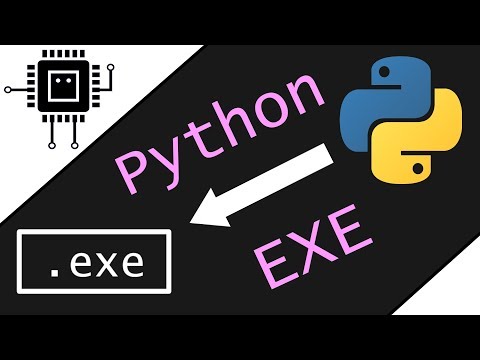 0:03:39
0:03:39
 0:07:15
0:07:15
![[Python Tutorial Deutsch]](https://i.ytimg.com/vi/XyOIKYR8hgU/hqdefault.jpg) 0:07:02
0:07:02
 0:07:44
0:07:44
 0:08:50
0:08:50
 0:04:54
0:04:54
 0:04:55
0:04:55
 0:08:10
0:08:10
 0:12:48
0:12:48
 0:07:17
0:07:17
 0:06:22
0:06:22
![[Python Tutorial Deutsch]](https://i.ytimg.com/vi/u9zDGV8bSj0/hqdefault.jpg) 0:11:11
0:11:11
 0:08:30
0:08:30
 0:25:13
0:25:13